構築したのはだいぶ前のことなのですが、ここのサーバを構築したときのことを思い出しつつ、どうやって構築したかメモしておきます。
なお、ここではあくまで利用したサービスの紹介しかしていません。
構築の仕方や解説などは行っていませんので、ご注意ください。
サーバの準備
あまりサーバの知識はありませんでしたが、よくわからないままさくらVPSでサーバをレンタルすることにしました。
結局はTeraTermで操作するので、専用サーバであればどこでも同じな気がしてます。
ただ、Wordpressなどのブログを運営するだけであれば、もっと特化したサービスはあるかと思います。
私の場合は、もともとJavaのWebシステムを構築することがメインでしたので、ブログのことなんて全く考えていなかったので、専用サーバで探して行き着いたのが「さくらVPS」だったというだけでした。
当時も2週間お試しのようなものがあったので、それも決め手の一つでしたね。
登録後、まず初めに行うことは?
当時のことなので、スクショなどが残ってなく、あまりご紹介できることは少ないのですが、レンタル後はとりあえずセキュリティ面の設定を行いましょう。
レンタルして放置しておくと、不正ログインを試みるアクセスがエグい量来ますので、早めに行っておきましょう。
とは言ったものの、何すればいいの?となるかと思いますが、ありがたいことに、公式でこんな解説サイトがあるんですよ
こちらの解説サイトを一から読み込んでいけば、ApacheとかFirewallの設定とか、一通りのことができますよ。
途中MariaDBとか出てきましたが、私はPostgreSQLにしたかったので読み飛ばしました。
また、繰り返し不正にログインを試みるIPを、サーバ上で自動的にBanするように、Fail2Banというツールをインストールしておいたほうがよさそうです。
Fail2Banについては、こちらの記事で簡単に紹介してますので、ご覧ください。
公開するものの準備が整ったら
さくらVPSでは、1つ無料でドメインがついてきますが、とても覚えられないような文字の羅列なので、独自にドメインを取得しました。
ドメインはどこで見ても紹介されている、「お名前.com」で取得してます。
ドメインを取る前に、どんな物があって、思っているものが取得できるかどうかなど、考えることは色々あると思うので、とりあえず契約前にお名前.comを覗いておくといいでしょう。
私自身、ドメインは悩みましたが、しっくりくるものが他になかったので、”.net”を選択しました。
ただ、よくよく考えてみれば、私は”お名前.com”ではなく、さくらVPSのサービスでドメインの契約までできるので、そっちで行ったようです(たぶん。。。
補足
前述したとおり、私はJavaでのWebシステムの構築がメインでしたので、後述のApacheのほかに、Tomcatのインストールも行っています。
そもそもサーバをレンタルする前にはローカルにて開発は行っていましたので、準備ができ次第サーバでデプロイする想定でした。
Tomcatのインストールについては、こちらの記事をご覧ください。
参考情報
ドメインというのは、そもそもが一定期間のレンタル物です。
もちろん継続するために自動更新もできます。
また、その時の需要と供給なのか、金額は変わります。
気にしている方は、値段が高いときは短いスパンで契約し、安くなったときに3年や5年と、契約期間を選んでいたりするそうです。
私にとってはそっちのほうが向いてないですけどね。
めんどくさがりなんで笑
ドメイン取得後
お名前.comの管理画面より、そのドメインがどのIPアドレスへアクセスするのかを設定する必要があります。
サーバの方でHTTPサーバ(Apache)を立てていれば、ここで設定してあげれば、取得したドメインのURLでアクセスできるようになります。
Apacheのインストールについては、こちらで解説していますので、よければご覧ください。


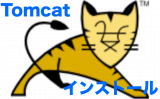



コメント